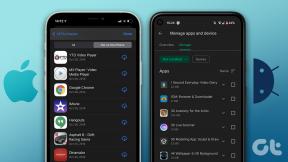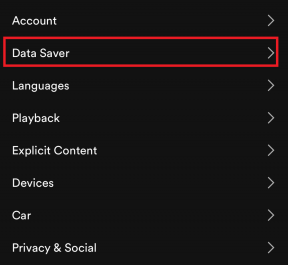Како направити ефекат трешења на ЦапЦут-у – ТецхЦулт
Мисцелланеа / / August 04, 2023
ЦапЦут, надалеко цењена апликација за уређивање видео записа, освојила је кориснике својим напредним функцијама. Својим видео записима можете додати веома популаран и очаравајући ефекат тресања помоћу ове апликације. Ако желите да научите како да га примените на своје снимке користећи ЦапЦут, овај водич је овде за вашу помоћ. Дакле, започнимо креативно путовање!

Преглед садржаја
Како направити ефекат трешења на ЦапЦут-у
Ефекти протресања, такође познати као ефекти врцкања, додају визуелни штих вашим видео записима тако што стварају дрхтав изглед. Ако користите ЦапЦут за уређивање видеа, додавање овог јединственог и забавног ефекта је лако. Откријте како у овом чланку!
Где је ефекат аутоматског протресања у ЦапЦуту?
Можете пронаћи ефекат аутоматског протресања у Одељак са ефектима апликације.
Метод 1: Коришћење ефекта аутоматског протресања
Ефекат протресања аутоматски протреса ваш видео у сталној брзини на основу конфигурисаних подешавања. Ево како да додате ефекат подрхтавања камере на ЦапЦут:
1. Отвори Апликација ЦапЦут на свом уређају.
2. Створити Нови пројекат на почетном екрану.

3. Увезите видео клип желите да дате ефекат Схаке.

4. На дну екрана додирните Ефекти.
5. ИзаберитеБасиц и померите се надоле да бисте изабрали Схаке ефекат.
6. Додирните на Мали крпељ икона да бисте применили ефекат протресања.
7. на крају, прилагодите подешавања доданог ефекта Схаке по вашем укусу.
То је то! Сада можете да пустите свој видео да видите како функционише Схаке Еффецт.
Такође прочитајте:Како уређивати у ЦапЦут-у
Метод 2: Ручно коришћење ефекта протресања
Можете ручно да примените ефекат потресања у ЦапЦут користећи Кеифраме. Да бисте сазнали како, следите ове кораке:
1. Креирај више клипова у ЦапЦут и додајте кључне кадрове на сваки клип.
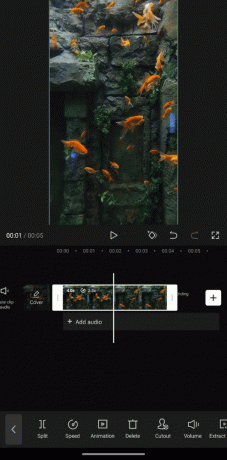
2. Подесите оријентација за први кључни кадар и а другачију оријентацију за следећи кључни кадар. Групишите два кључна кадра и поновите за остатак видеа.
3. Побољшајте свој видео са преклопити и поделити сваки такт. Подесите позадину боја и непрозирност да одговара вашим жељама.
4. Прегледајте ефекат протресања и извезите свој коначни видео.
Како постићи ефекат спорог тресања у ЦапЦуту
Подешавањем подешавања можете постићи ефекат спорог трешења. Ево корака да бисте добили ефекат спорог подрхтавања камере на ЦапЦут-у:
1. Пратити Кораци 1-4 из горе наведеног наслова.
2. Сада, додирните на Рам опција.
3. Изаберите Електрично светло и додирните Подесите.
4. Сада, ставите величину до краја, подесите интензитет између 0-15, хоризонтални Схифт на било ком месту између 20-50, и ротирати на 50.
Белешка: Задржите ове постављене ефекте током целог времена цео видео или фото снимак.
5. Затим сачувајте видео или га поделите помоћу Икона за дељење.
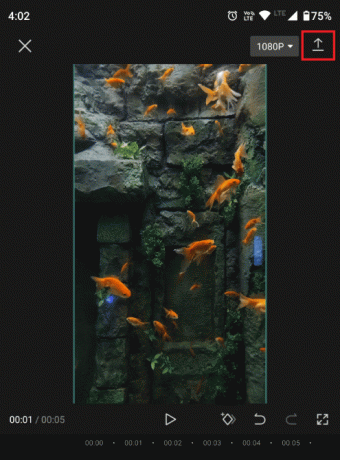
Када прилагодите подешавања, прегледајте ефекат да бисте видели да ли испуњава ваша очекивања или не.
Надамо се да вам је овај чланак био од помоћи и да сада можете додати ефекат протресања у ЦапЦут-у с лакоћом. Ако и даље имате питања или сугестије, оставите их у одељку за коментаре испод. Такође, реците нам шта следеће желите да научите од нас.
Хенри је искусни технолошки писац са страшћу да сложене технолошке теме учини доступним свакодневним читаоцима. Са више од деценије искуства у технолошкој индустрији, Хенри је постао поуздан извор информација за своје читаоце.